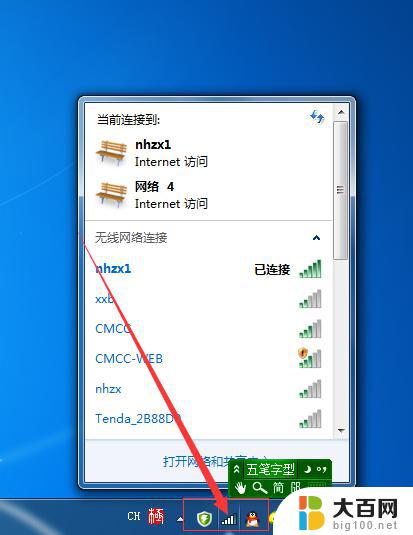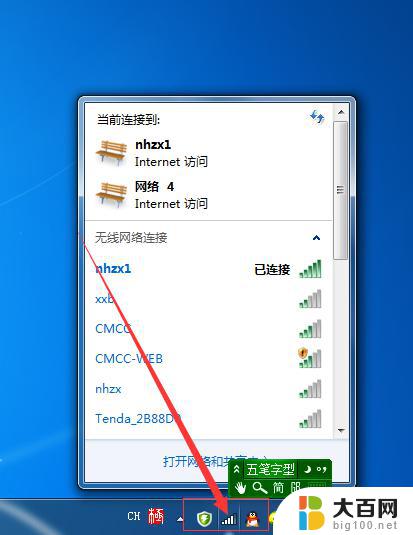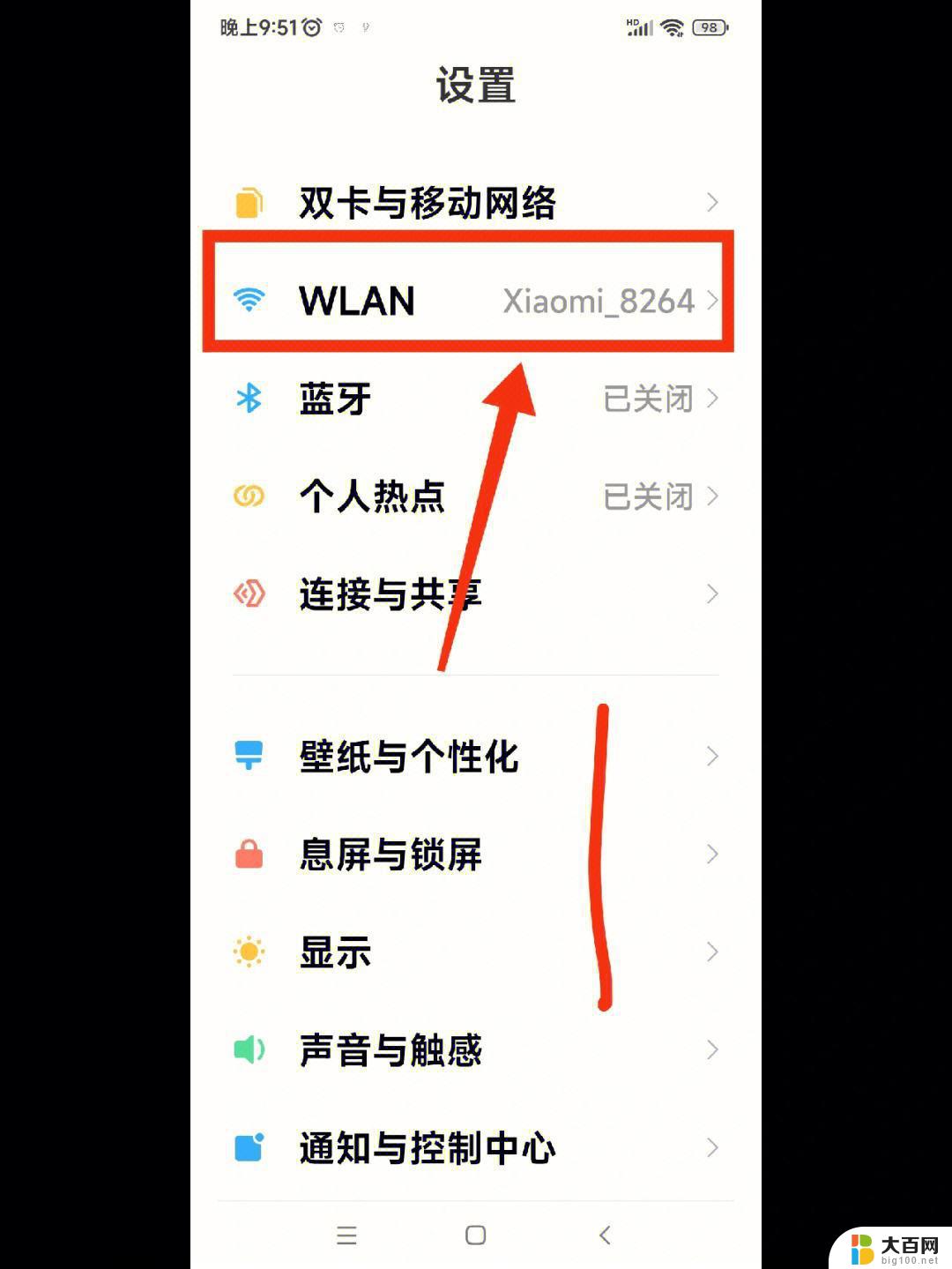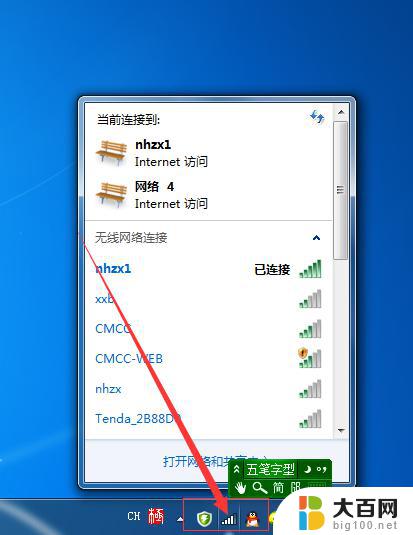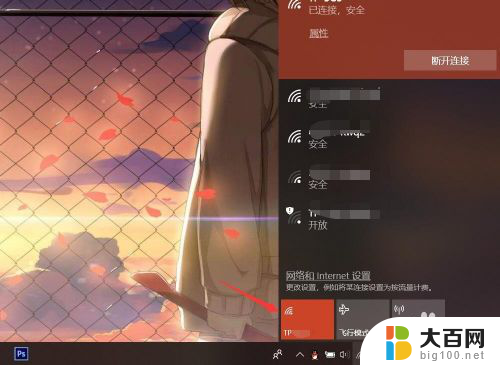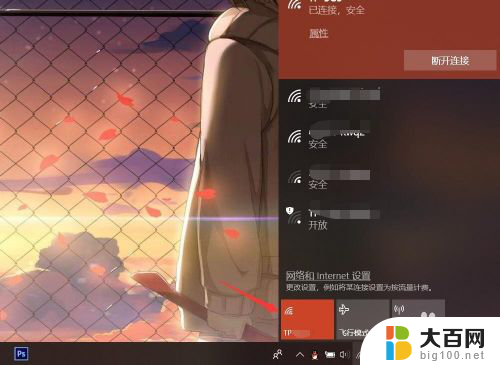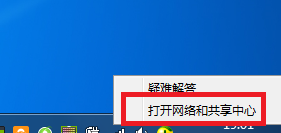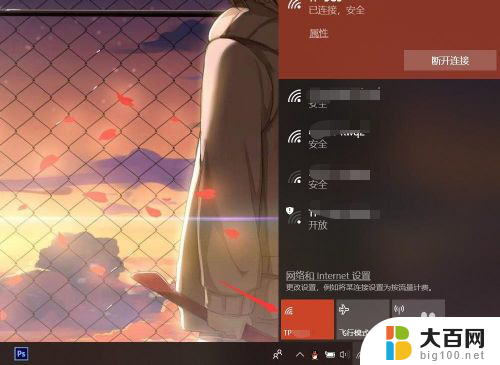如何在电脑上看wifi密码 电脑连接WiFi后需要查看密码怎么操作
更新时间:2024-05-25 09:57:36作者:xiaoliu
在使用电脑连接WiFi时,有时候我们会忘记之前输入的密码,想要查看WiFi密码,该怎么操作呢?在电脑上查看WiFi密码并不难,只需要通过一些简单的操作就可以轻松找到,接下来我们就来介绍一下如何在电脑上查看WiFi密码的方法。
步骤如下:
1.第一步:鼠标放到Wifi位置,点击右键后点击“打开网络和共享中心”。
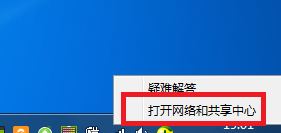
2.第二步:在弹出的窗口中找到“更改适配器设置”。
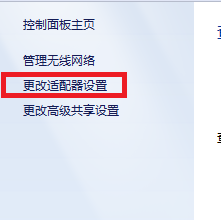
3.第三步:左键单击WiFi网络,选择需要查看密码的网络。
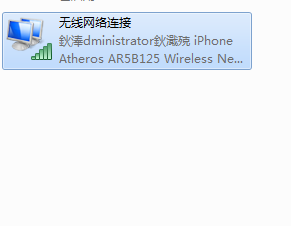
4.第四步:然后右键,在下拉菜单中选择“状态”。
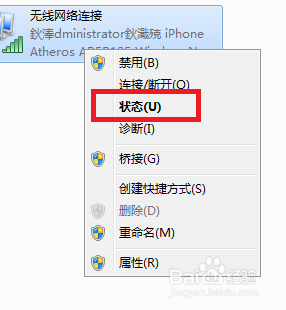
5.第五步:然后选择“无线属性”。
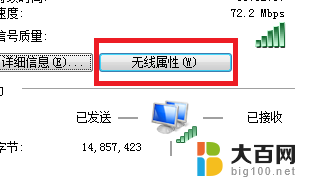
6.第六步:在弹出的窗口中选择“安全”。
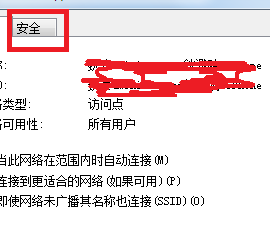
7.第七步:在“显示字符”前面的方框中打钩,即可看到WIFI密码。
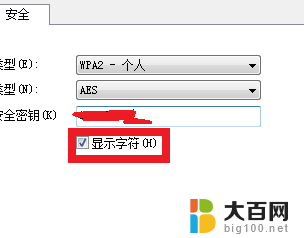
以上就是如何在电脑上查看WiFi密码的全部内容,如果你遇到这种情况,可以按照以上方法解决,希望这些方法能对大家有所帮助。